お客様情報環境の設定
お客様情報を利用するための環境設定を行います。
一覧画面に表示する最近選択した顧客の履歴保持件数や、同一会社名の登録可否を設定します。
また、ユーザがお客様情報のフォロー設定をしている場合に NaviView画面に表示される新着情報に関する設定を行います。
お客様情報の環境を設定する
-
 > CRM環境の設定 をクリックします。
> CRM環境の設定 をクリックします。 -
共通設定欄のStep.1「お客様情報環境の設定」 をクリックします。
-
お客様情報環境の設定画面のお客様情報欄にて、以下の項目を入力します。
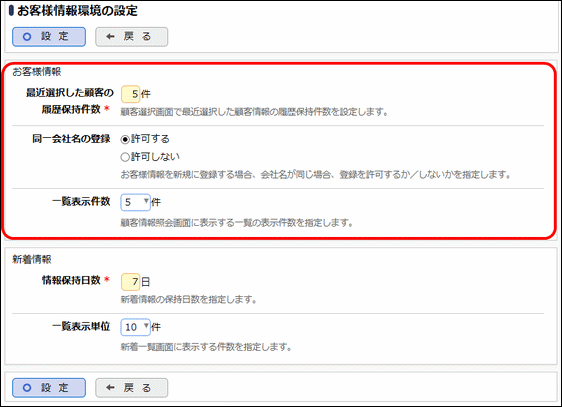
項目名 説明 最近選択した顧客の履歴保持件数 *
顧客選択画面やお客様情報画面の「最近選択した顧客」一覧に表示する履歴保持数を設定します。
同一会社名の登録
お客様情報を新規に登録するときに、すでに同一の会社が登録されていた場合、新しい会社での登録を許可するかしないかを指定します。
一覧表示件数
顧客情報照会画面(顧客ポータル)に表示する各種情報のうち、Webデータベース、汎用申請データベース、CRMデータベースの一覧(一覧表示画面と集計表示画面)に表示する件数を指定します。
未設定の場合は、5件表示されます。 -
 をクリックします。
をクリックします。
お客様の新着情報に関する設定を行う
|
新着情報を通知させるには、当システムのWebサーバにある定義ファイル(poweregg.properties)にて、お客様情報の新着通知を NaviView に通知するよう変数が設定されている必要があります。事前に設定値を確認してください。詳細は、当システムのWebインストールガイドの poweregg.properties に関するマニュアルを参照してください。 |
-
 > CRM環境の設定 をクリックします。
> CRM環境の設定 をクリックします。 -
共通設定欄のStep.1「お客様情報環境の設定」 をクリックします。
-
お客様情報環境の設定画面の新着情報欄にて、以下の項目を入力します。
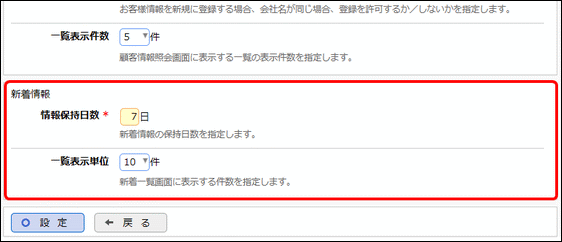
項目名 説明 情報保持日数 *
フォロー対象のお客様に関する新着情報を保持する日数を指定します。
一覧表示単位
ユーザがお客様情報のフォロー設定をしている場合に NaviView画面から表示される新着一覧画面にて初期表示する件数を指定します。